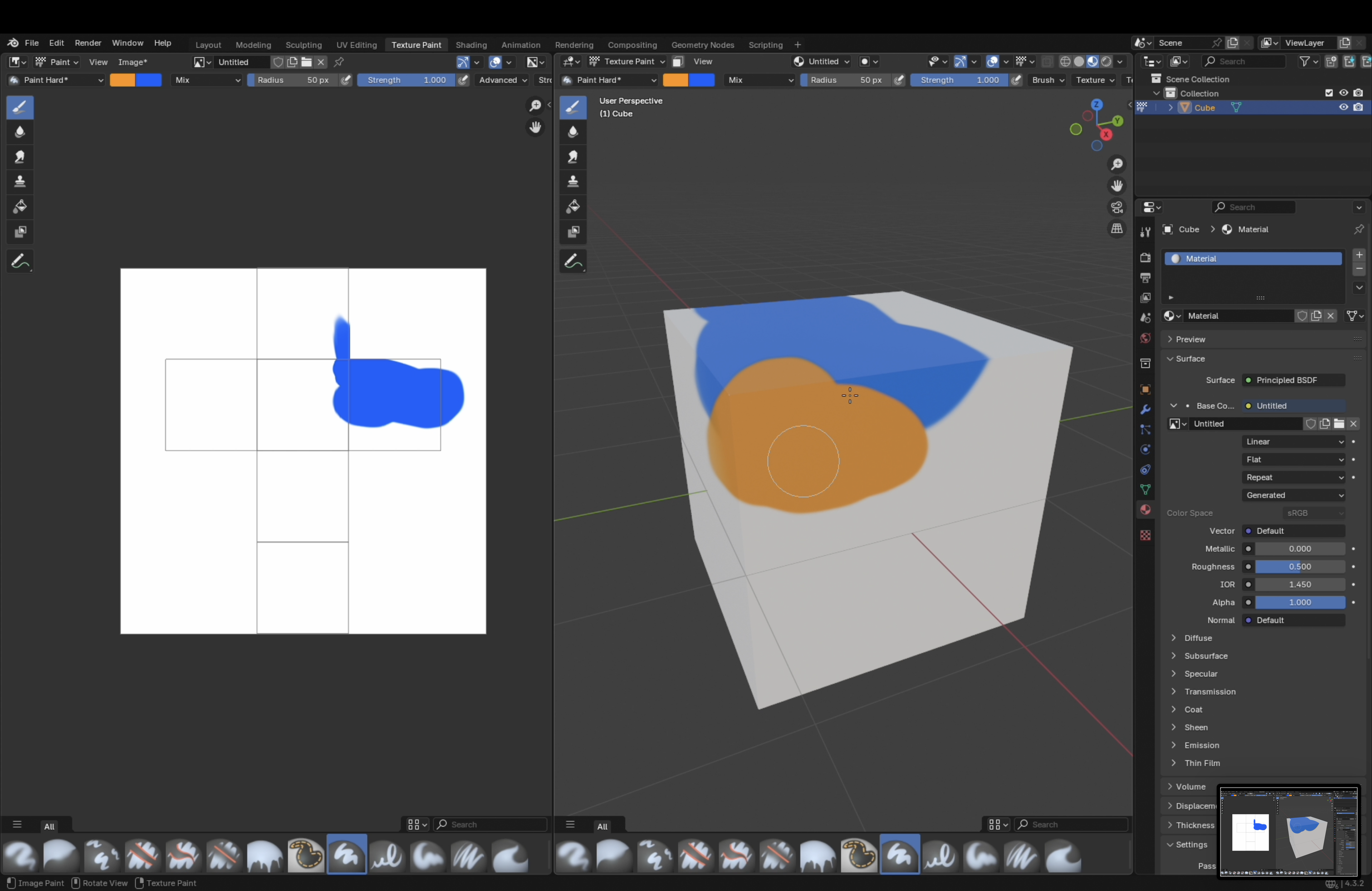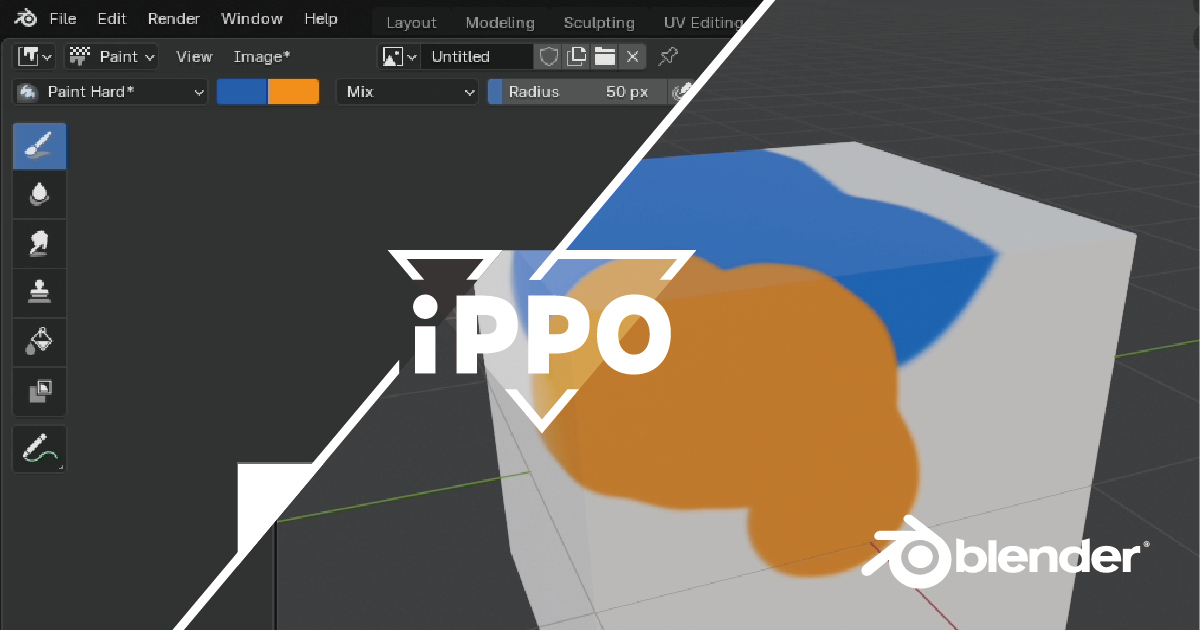切り替える方法のみを知りたい方は目次から「2. 1色目と2色目を切り替える方法」まで飛んでください!
テクスチャの準備
はじめに、オブジェクトを準備してください。
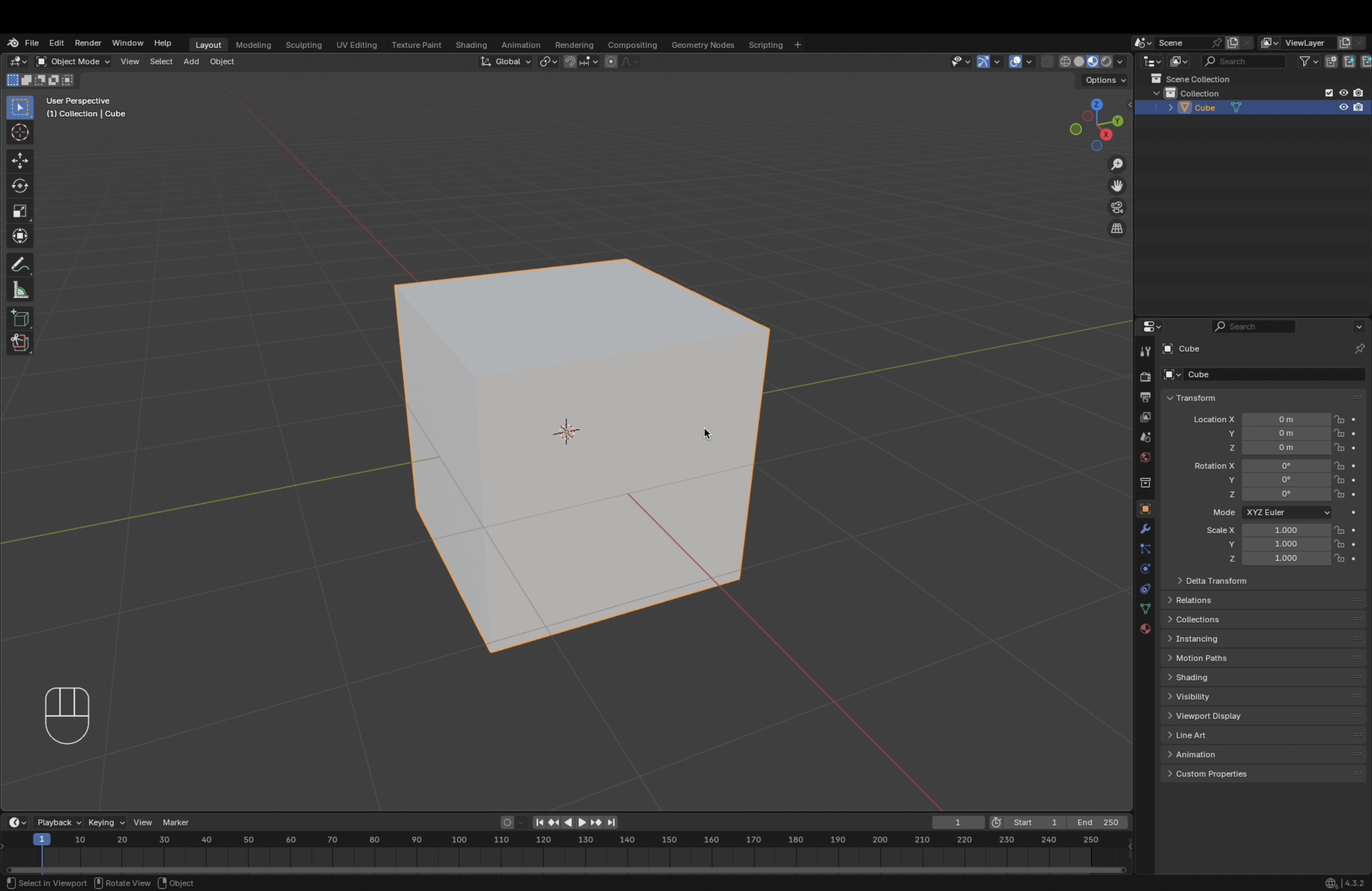
Layout > Texture Paint に変更してください。
New をクリックしてください。
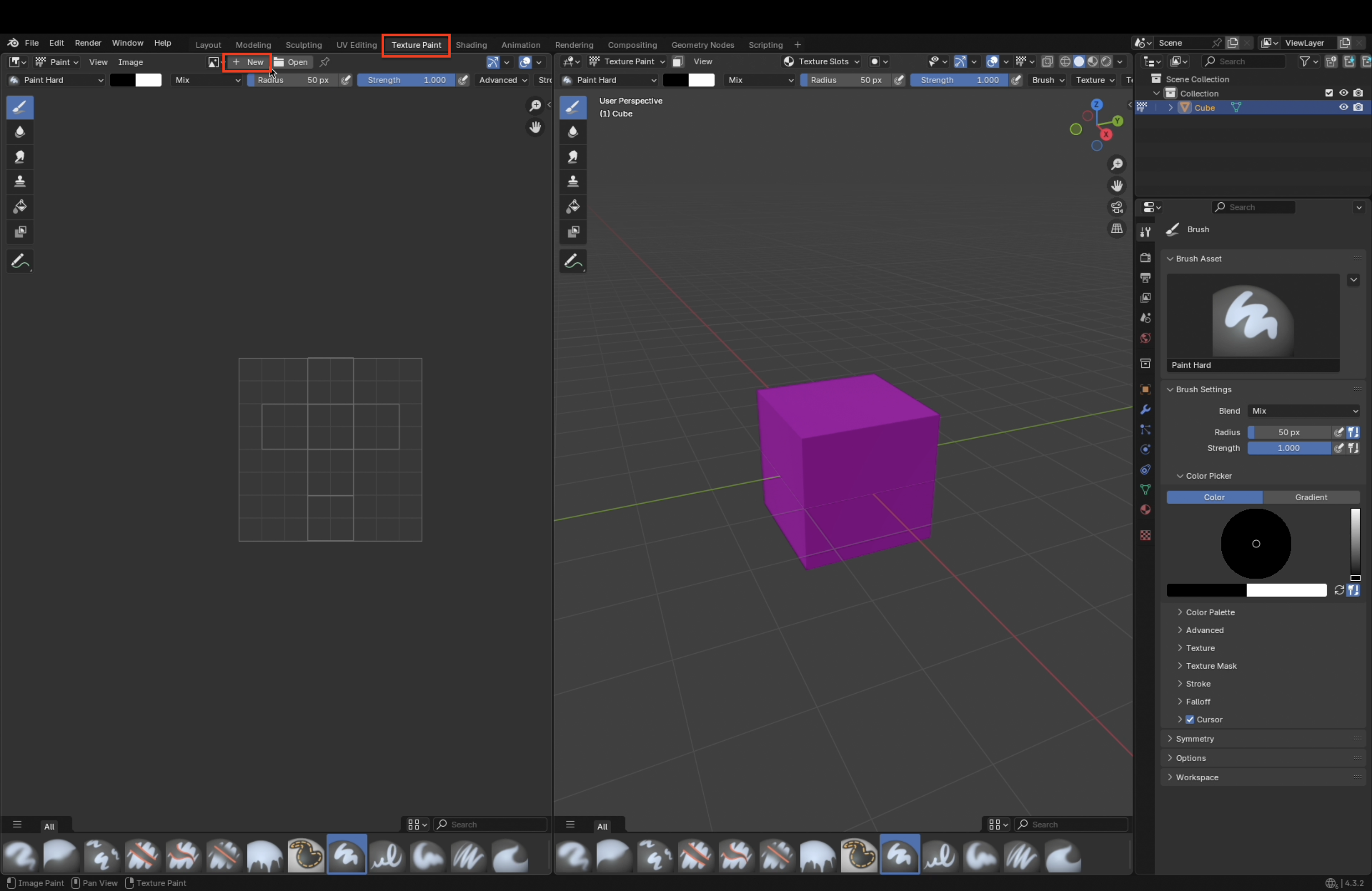
Color から 背景の色を選んでください。
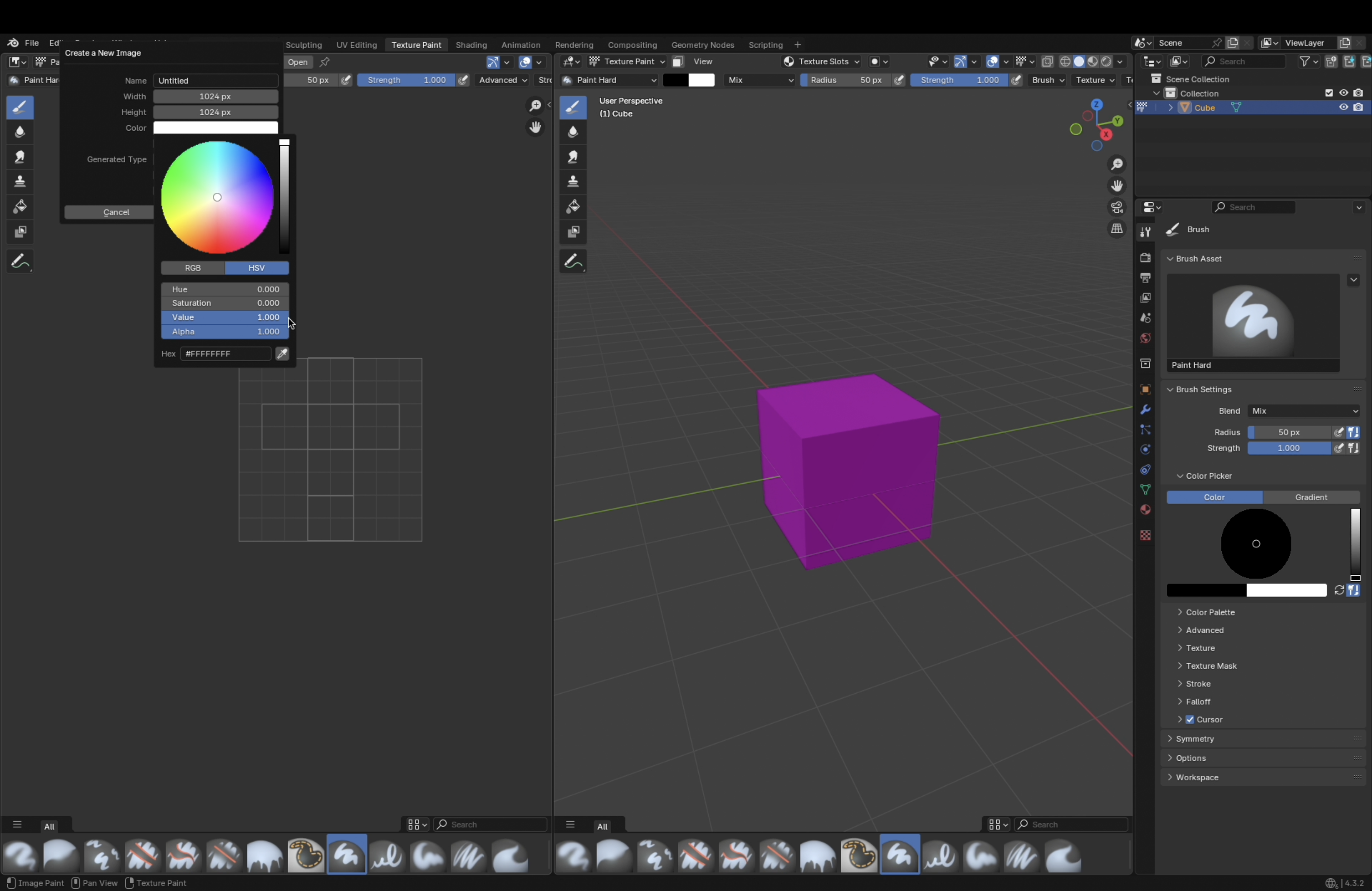
New Image をクリックするとテクスチャが設定されます。
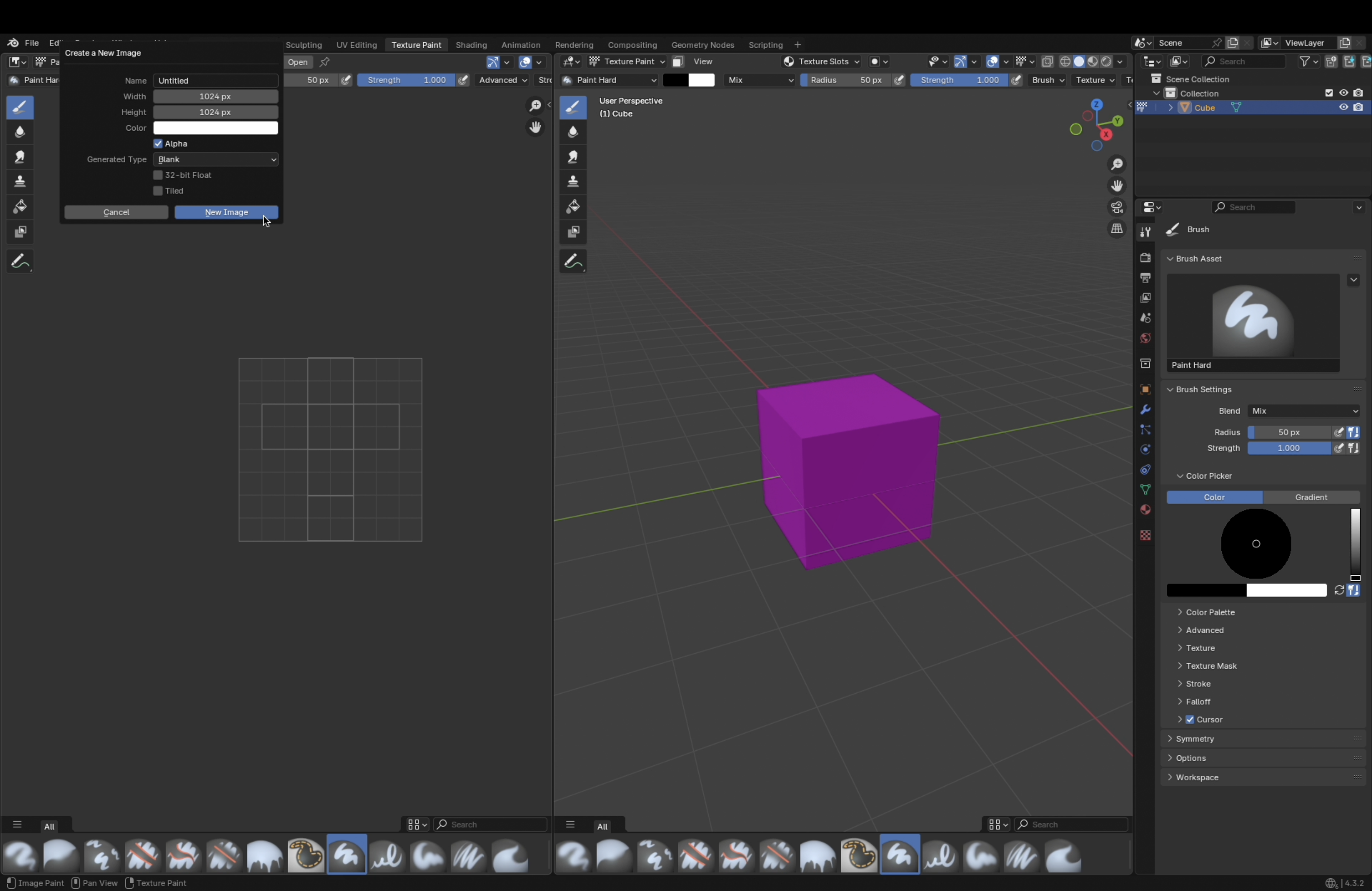
このテクスチャをオブジェクトに反映させていきます。
Material を選択し、
Suface > Base Color の黄色の丸を選択します。
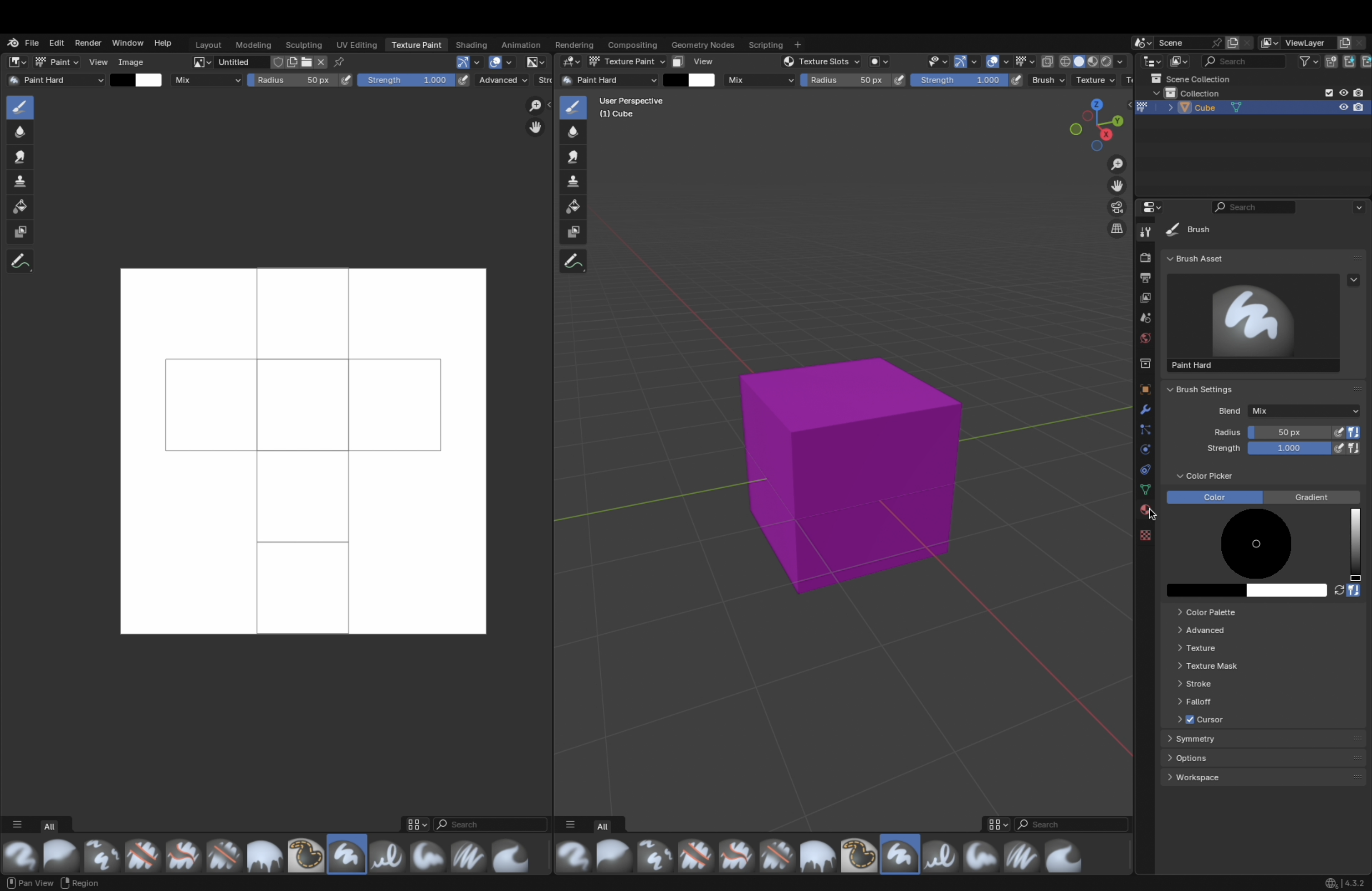
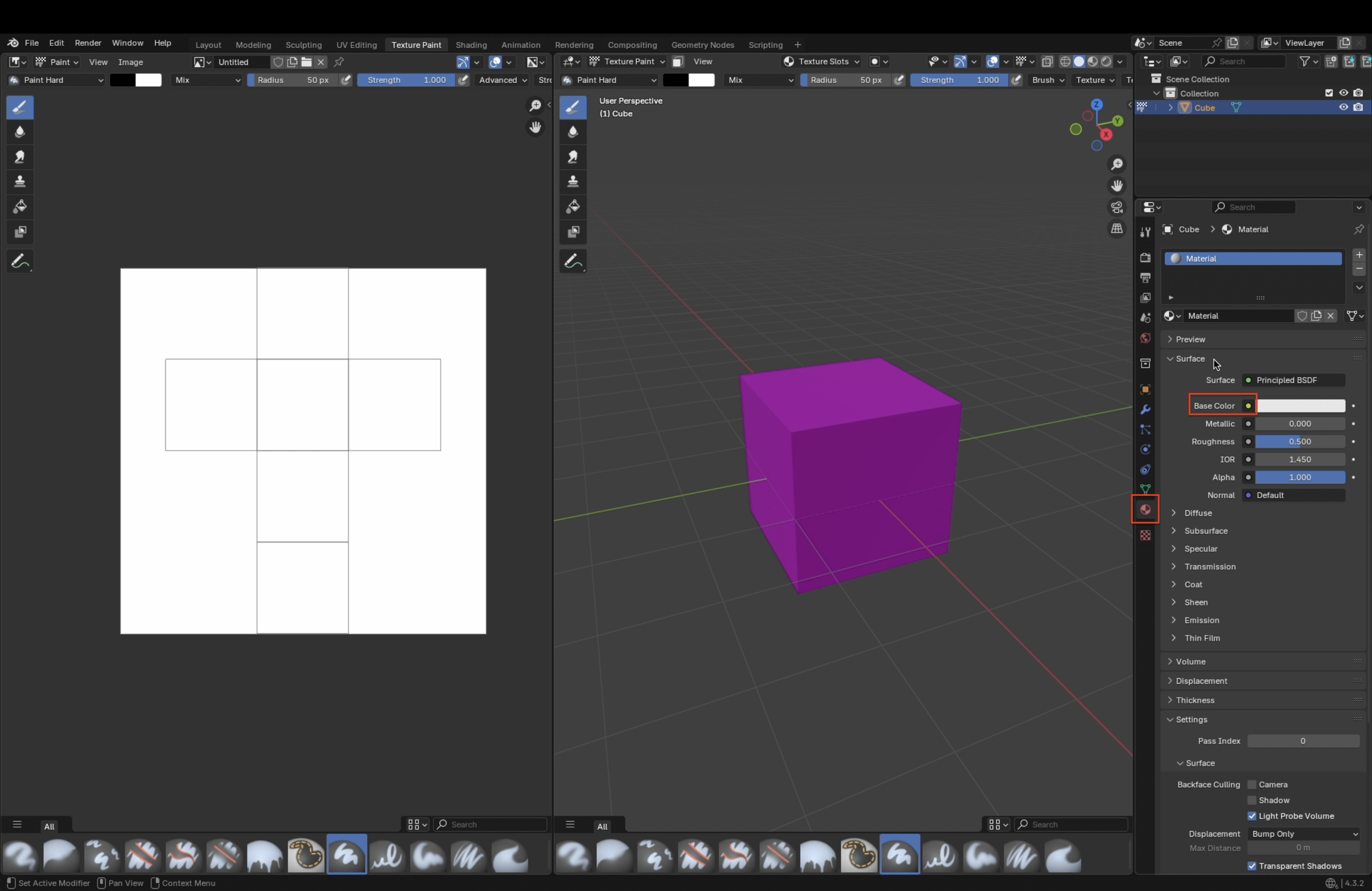
Image Texture をクリックします。
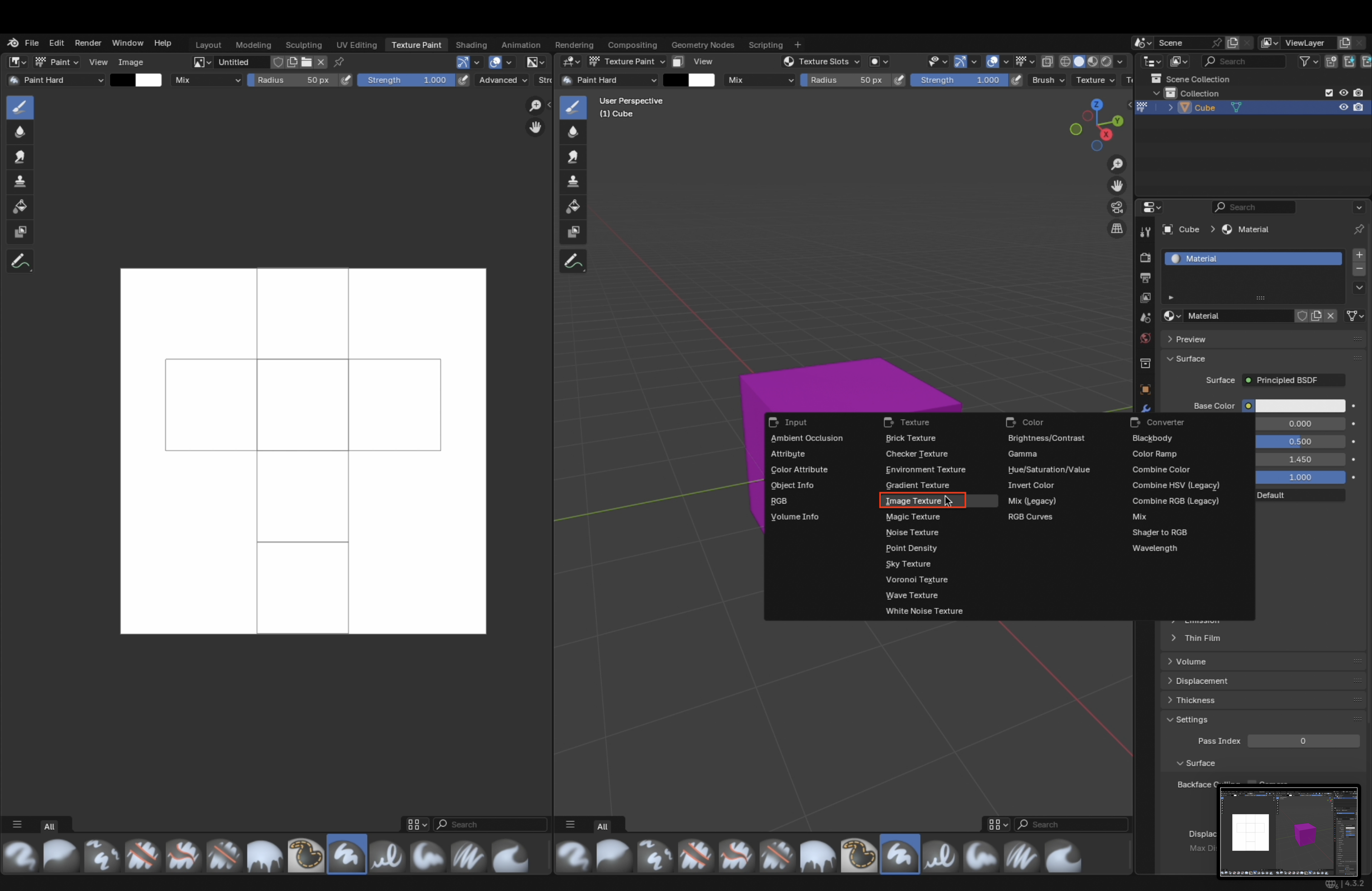
次に 写真のアイコン をクリックし、
先ほど作成した テクスチャ を選択します。
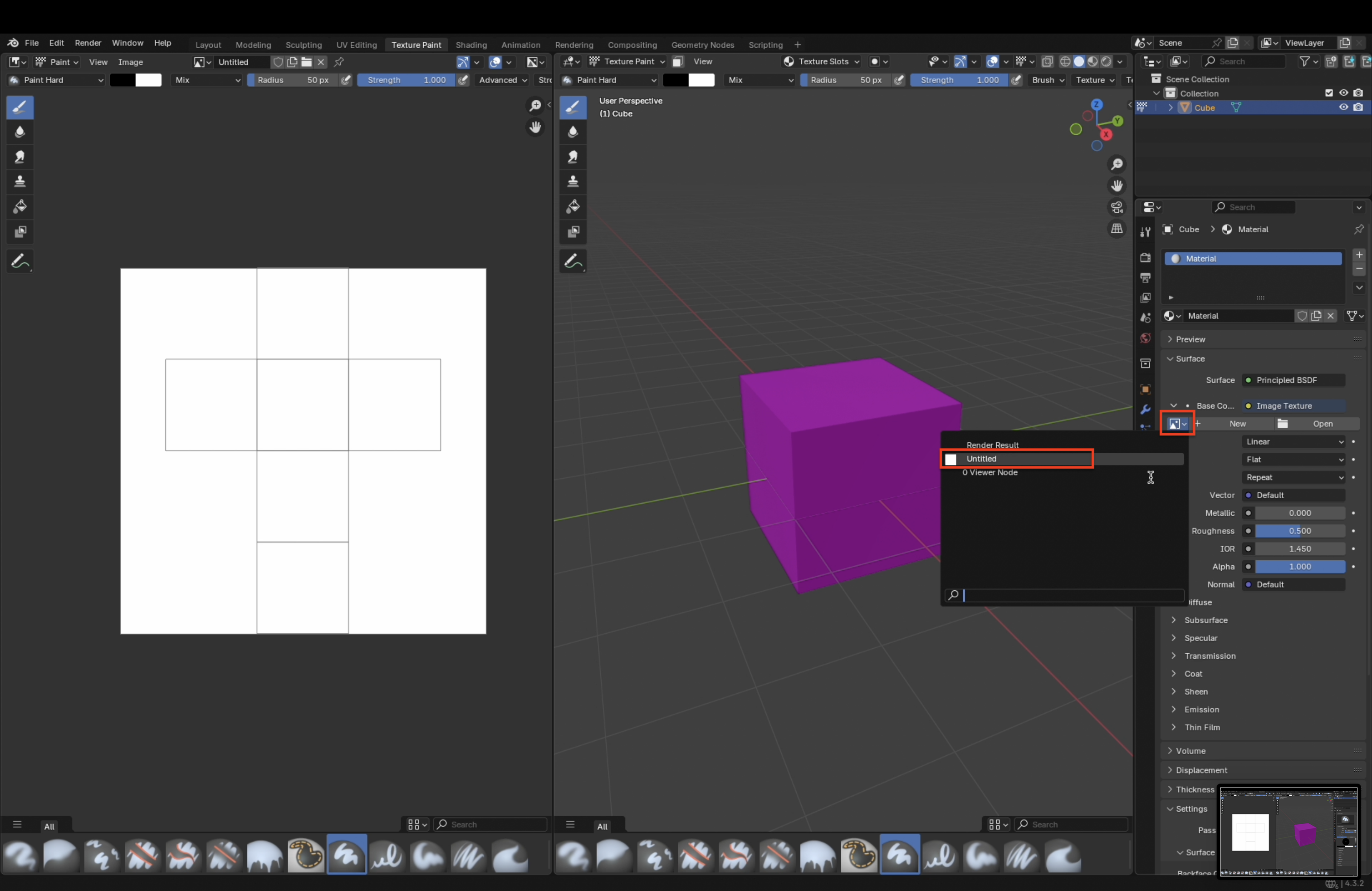
これで、オブジェクトに作成したテクスチャが反映されました!
最後に、Viewport を Shading に変更します。
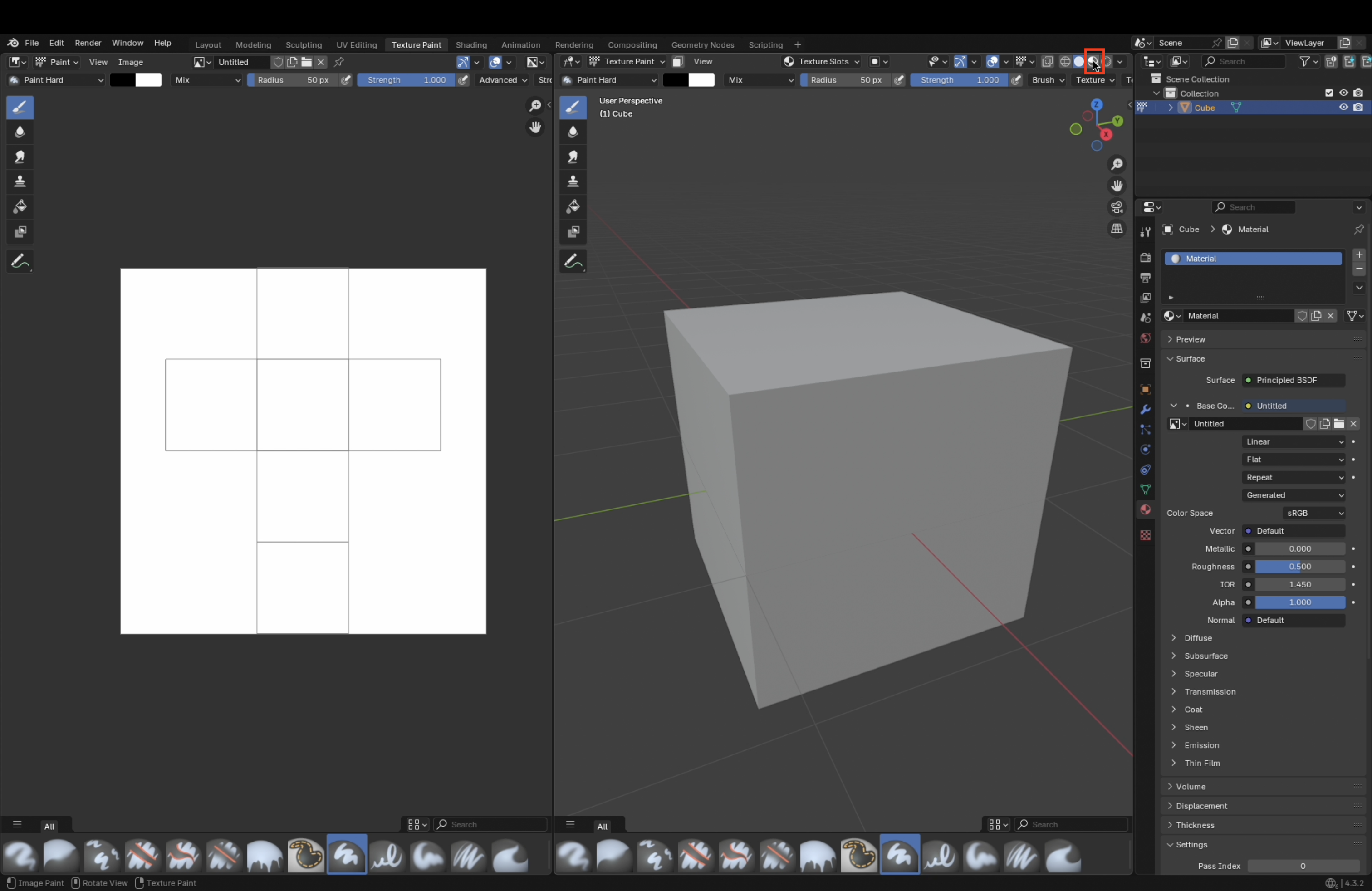
1色目と2色目を切り替える方法
1色目と2色目の色を設定します。
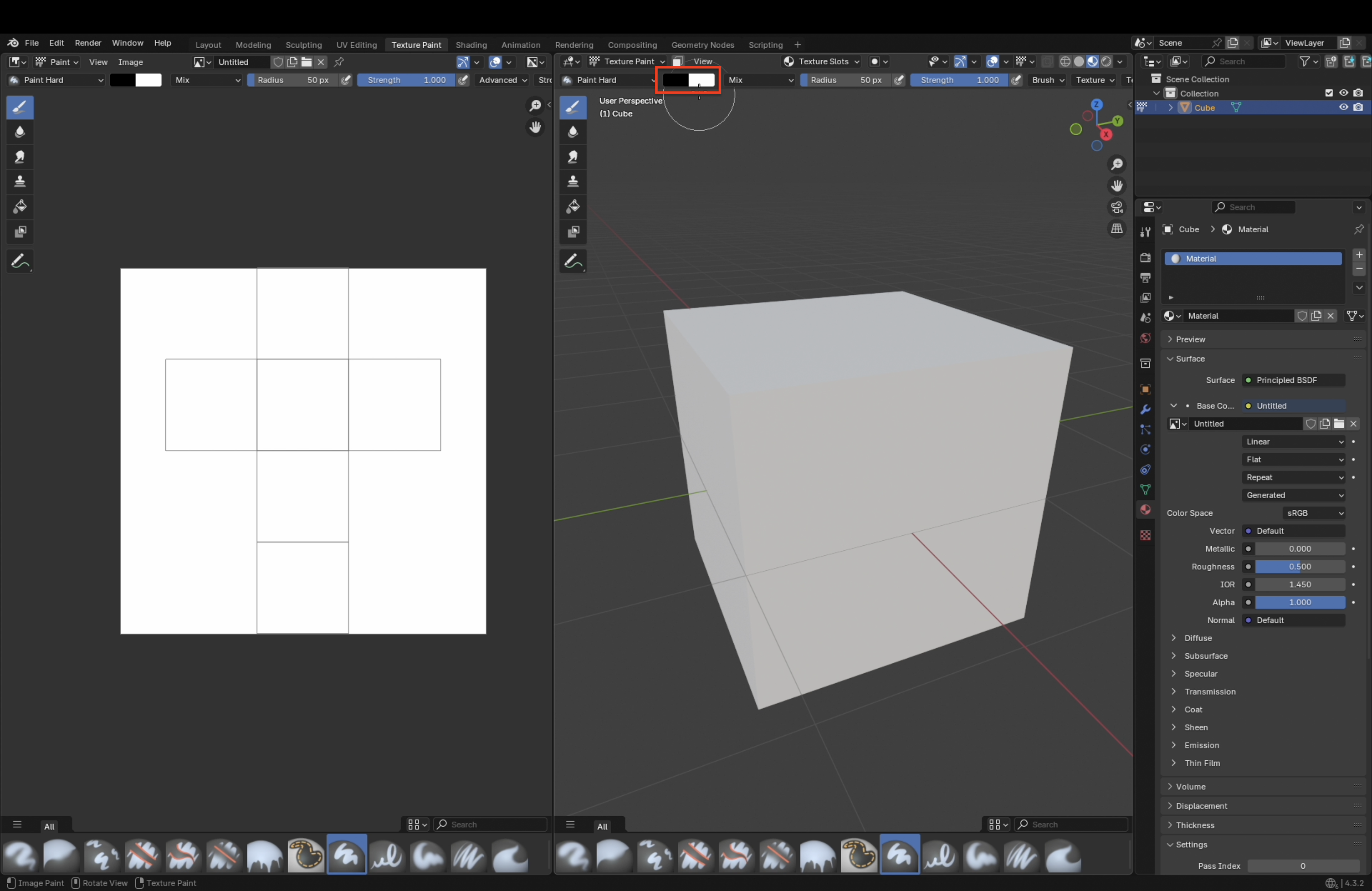
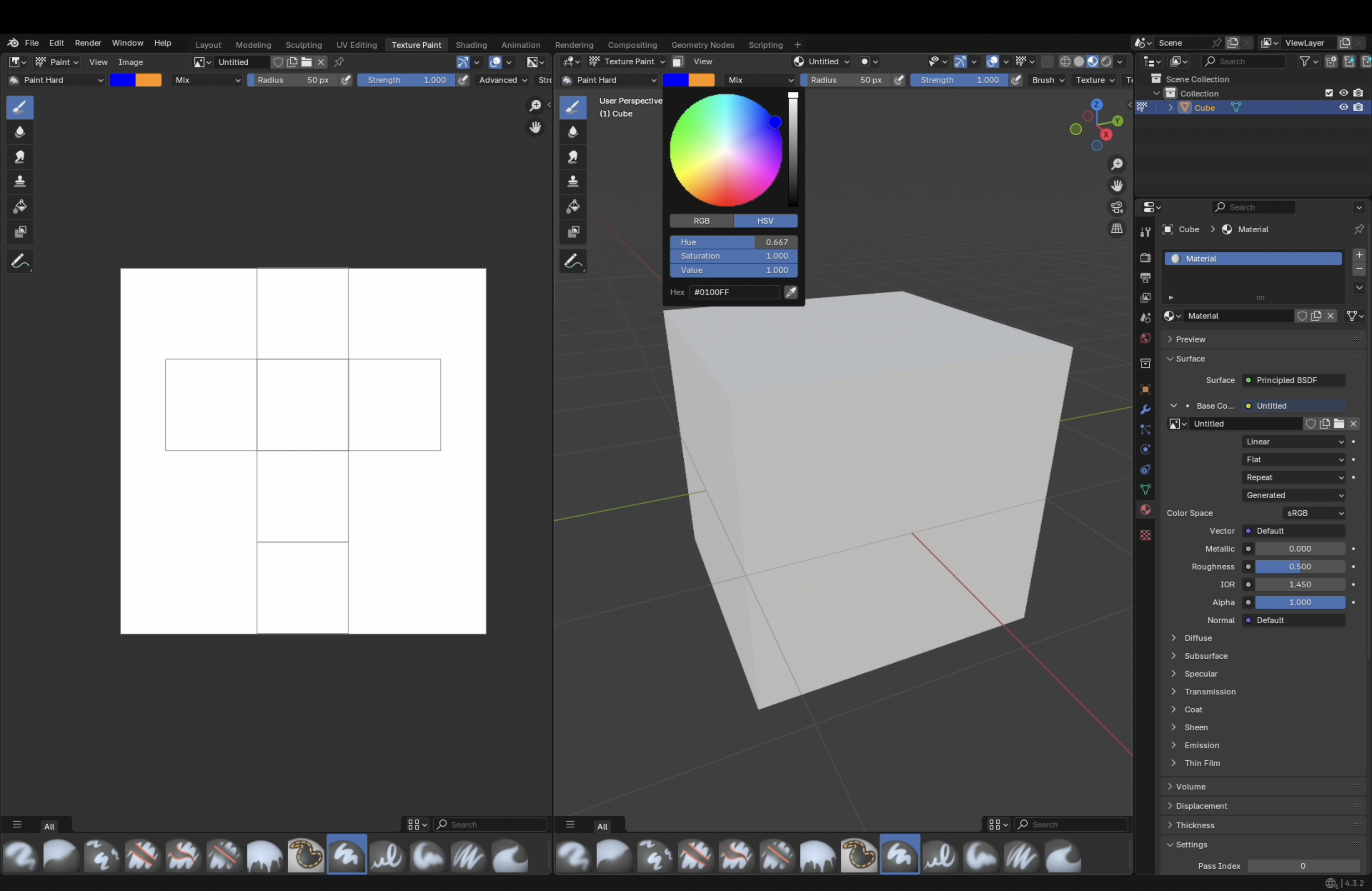
これでオブジェクトに色を塗ることができます!
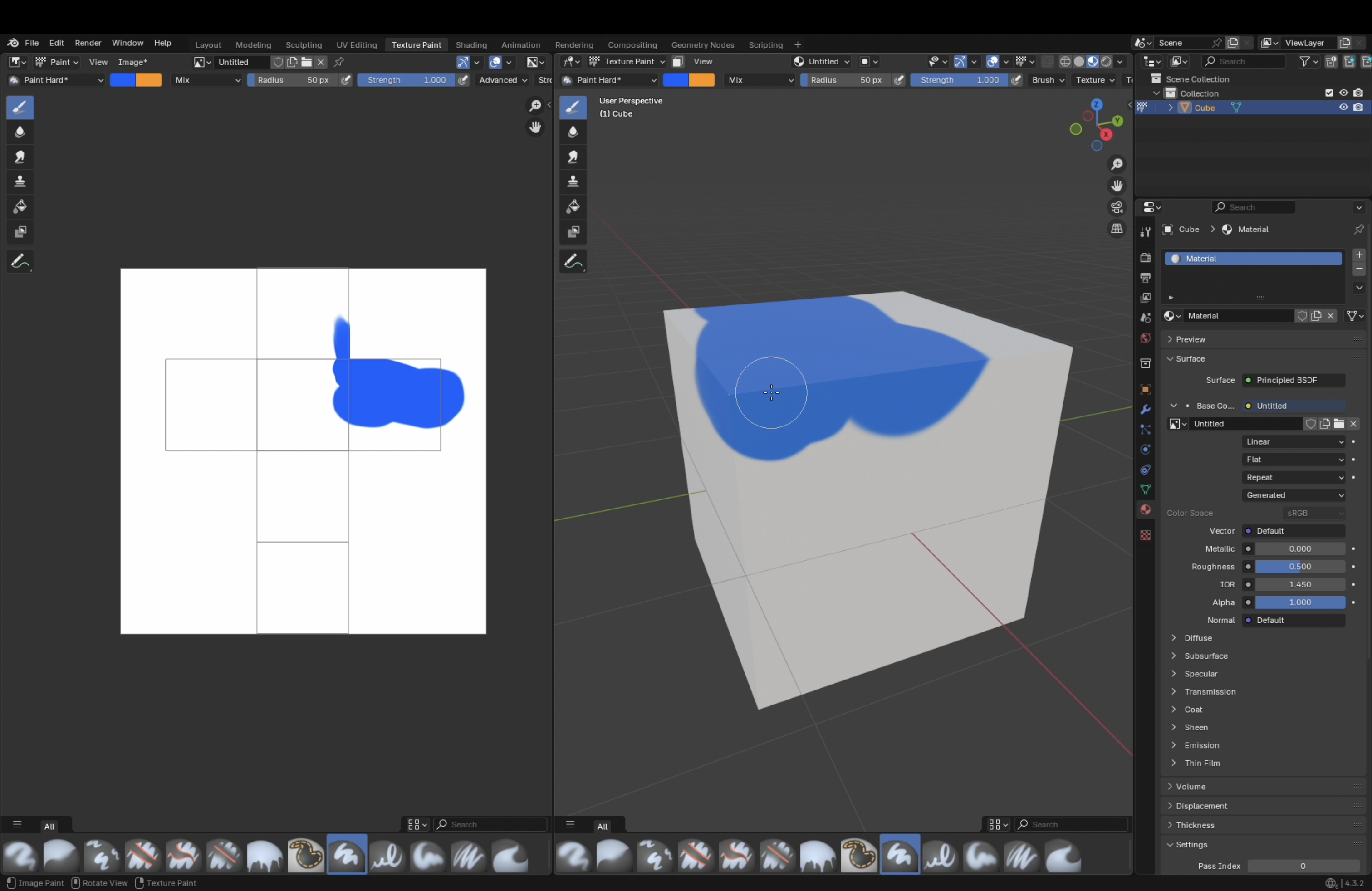
「X」をクリックすると、1色目と2色目を切り替えることができます。